Tynnu neu ddileu pob ôl-nodyn o'r ddogfen yn Word yn gyflym
Kutools am Word
A oes angen i chi ddileu'r holl ôl-nodiadau mewn dogfen Word? Efallai y bydd yn weithrediad llafurus, os ydych chi'n mynd i ddileu'r holl ôl-nodiadau fesul un. Mae'r Dileu Ôl-nodion cyfleustodau Kutools am Word wedi'i gynllunio i ddatrys y broblem hon. Gall y cyfleustodau hwn yn hawdd dynnu pob ôl-nodyn o'r ddogfen gyfan neu ran o'r ddogfen gyda dim ond un clic.
Tynnwch yr holl ôl-nodiadau o'r Gair cyfan
Tynnwch yr holl ôl-nodiadau o ran o'r ddogfen
Offer Cynhyrchedd a Argymhellir ar gyfer Word
Kutools am Word: Integreiddio AI 🤖, mae dros 100 o nodweddion uwch yn arbed 50% o'ch amser trin dogfennau.Lawrlwythiad Am Ddim
Tab Swyddfa: Yn cyflwyno'r tabiau tebyg i borwr i Word (ac offer Office eraill), gan symleiddio llywio aml-ddogfen.Lawrlwythiad Am Ddim
 Cliciwch Kutools > Dileu> Dileu Ôl-nodion. Gweler y screenshot:
Cliciwch Kutools > Dileu> Dileu Ôl-nodion. Gweler y screenshot:

 Tynnwch yr holl ôl-nodiadau o'r Gair cyfan
Tynnwch yr holl ôl-nodiadau o'r Gair cyfan
Os ydych chi am dynnu neu ddileu pob ôl-nodyn o'r ddogfen gyfan fel y dangosir yn y screenshot isod yn Word, gallwch chi ei gyflawni'n gyflym fel a ganlyn:

1. Defnyddiwch y cyfleustodau trwy glicio Kutools > Dileu > Dileu Ôl-nodion.
2. Ar ôl y clic, bydd yn tynnu pob ôl-nodyn o'r ddogfen. Gweler y sgrinluniau:
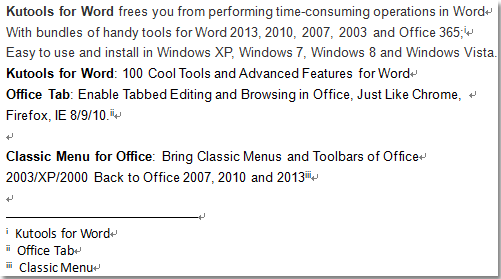 |
 |
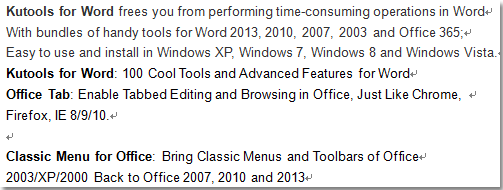 |
 Tynnwch yr holl ôl-nodiadau o ran o'r ddogfen
Tynnwch yr holl ôl-nodiadau o ran o'r ddogfen
Os ydych chi am gael gwared â'r holl ôl-nodiadau o ran o'r ddogfen, gallwch chi wneud hynny fel a ganlyn:
1. Amlygwch a dewiswch ran o'r ddogfen yn gyntaf, ac yna cymhwyswch y cyfleustodau trwy glicio Kutools > Dileu > Dileu Ôl-nodion.
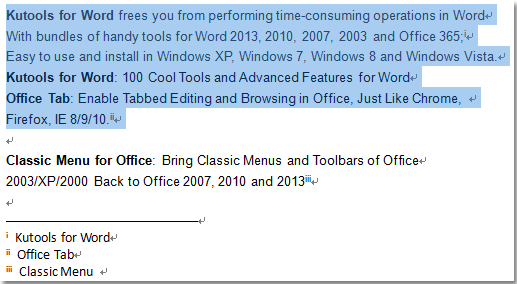
2. Dim ond yr holl ôl-nodiadau y bydd yn eu tynnu o'r dewis. Gweler y screenshot:
 |
 |
 |
 Swyddogaethau Cysylltiedig
Swyddogaethau Cysylltiedig
- Tynnwch yr holl droednodiadau o'r ddogfen yn Word yn gyflym
- Tynnwch yr holl luniau o'r ddogfen yn Word yn gyflym
- Tynnwch yr holl ddata neu destun cudd yn gyflym o'r ddogfen yn Word
- Tynnwch yr holl Macros o Word yn gyflym
Offer Cynhyrchiant Swyddfa Gorau
Kutools am Word - Dyrchafu Eich Profiad Word gyda Dros 100 Nodweddion Rhyfeddol!
🤖 Cynorthwy-ydd Kutools AI: Trawsnewidiwch eich ysgrifennu gydag AI - Cynhyrchu Cynnwys / Testun Pwyleg er eglurder / Crynhoi Dogfennau / Ymholwch am Wybodaeth yn seiliedig ar Ddogfen, i gyd o fewn Word
📘 Meistrolaeth Dogfen: Tudalennau Hollti / Uno Dogfennau / Dewis Allforio mewn Fformatau Amrywiol (PDF/TXT/DOC/HTML...) / Trosi swp i PDF / Allforio Tudalennau fel Delweddau / Argraffu Ffeiliau Lluosog ar unwaith...
✏ Golygu Cynnwys: Swp Dod o Hyd i ac Amnewid ar draws Ffeiliau Lluosog / Newid Maint Pob Llun / Trawsosod Rhesi Bwrdd a Cholofnau / Trosi Tabl i Testun...
🧹 Ymdrech Glân: swap i ffwrdd Mannau Ychwanegol / Toriadau Adran / Pob Pennawd / Blychau Testun / hypergysylltiadau / Am fwy o offer tynnu, ewch i'n Dileu Grŵp...
➕ Mewnosodiadau Creadigol: mewnosod Mil o Wahanwyr / Blychau Gwirio / Botymau Radio / Cod QR / Cod Bar / Tabl Llinell Lletraws / Pennawd Hafaliad / Capsiwn Delwedd / Pennawd Tabl / Lluniau Lluosog / Darganfod mwy yn y Mewnosod Grŵp...
🔍 Detholiadau Manwl: pinbwynt tudalennau penodol / tablau / siapiau / paragraffau pennawd / Gwella llywio gyda mwy Dewiswch nodweddion...
⭐ Gwelliannau Seren: Llywiwch yn gyflym i unrhyw leoliad / auto-mewnosod testun ailadroddus / toglo'n ddi-dor rhwng ffenestri dogfennau / 11 Offer Trosi...
